Hvordan bruke OCR-programvare på en HP Scanner
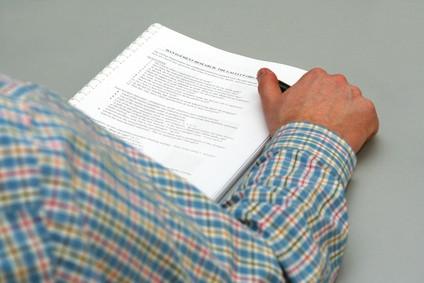
OCR eller Optical Character Recognition er et program som følger med enkelte HP-skannere. Tradisjonelt er dokumenter som er skannet inn i en datamaskin lagres som PDF-filer, og kan bare leses på en datamaskin. OCR lar brukeren skanne dokumenter og lagre dem til en datamaskin, men også for å kunne redigere dokumentene. OCR-programvare gir også brukerne muligheten til å søke skannede dokumenter for visse viktige ord og setninger. HP har en programvare-CD for å installere OCR-programmet på din datamaskin.
Bruksanvisning
1 Sørg for at du har installert Read Pro OCR-programvare på datamaskinen som er koblet til HP-skanneren. Hvis du ikke har installert programvaren, sett inn i datamaskinen CD merket "Readiris Pro" som fulgte med skanneren. Følg instruksjonene på skjermen for å installere OCR-programvaren.
2 Finn den OCR-ikonet på skrivebordet på datamaskinen. Hvis du ikke finner den på skrivebordet, klikk på "Start" og deretter "Alle programmer" og finne mappen "Readiris Pro". Klikk på OCR-ikonet for å starte programvaren.
3 Plasser dokumentet som skal skannes enten i skannerens dokumentmater eller på skannerglasset. Vent til velkomstskjermen Read å komme opp på skjermen.
4 Klikk på ikonet i Readvelkomstskjermen merket "Scanning" og klikk deretter på "Scan" fra rullegardinmenyen. Skanneren vil skanne dokumentet og sende en kopi av skanningen til Readiris bordet.
5 Lagre det skannede dokumentet når du er ferdig med å redigere den. Klikk på "gjenkjenne og Lagre" -ikonet til venstre i dokumentet, og klikk deretter på programmet som du ønsker å lagre programmet. Når du har lagret dokumentet til dette programmet, kan du åpne det skannede dokumentet og begynner å redigere det videre.
Hint
- HP advarer at Readiris- programvaren ikke vil fungere med "svært stiliserte" tekst, for eksempel utsmykkede kursiv.
